win10账户切换方法,笔者教你win10账户怎么切换
Win10是微软发布的最后一个独立Windows版本,全新的界面让人眼前一亮。但是界面上的大批改变却让很多朋友摸不着头脑,有的人就询问账户切换怎么切换,下面,我就教大家一些切换账户的方法
Win10是微软发布的最后一个独立Windows版本,全新的界面让人眼前一亮。但是界面上的大批改变却让很多朋友摸不着头脑,有的人就询问账户切换怎么切换,下面,我就教大家一些切换账户的方法。
win10怎么切换账户呢?一般在公用的电脑上,不同的人使用,会建立不同的账户,以便信息记录。想切换账户时,突然发现Win10开始菜单中就看不到这选项了。这怎么办呢?别着急,切换账户的方法有很多,看看下面的方法就能切换咯
方法一:
1、Win10系统开机后,点击用户登录界面向左的箭头

2、点击后,切换到用户界面,这里就可以切换登录用户了

方法二、
1、在Win10系统里使用”Alt+F4“组合快捷键,打开关闭Windows窗口,点下拉列表选择切换用户,来切换需要登录的用户。

2、选择切换用户,然后点击确定

3、点击后,切换到用户界面,这里可以选择需要切换用户

方法三、
1、右键Win10系统的任务栏,选择弹出菜单的任务管理器

2、点击任务管理器的用户选项下的用户,然后点击断开

3、弹出你确实要断开所选用户的连接吗?点击断开用户连接
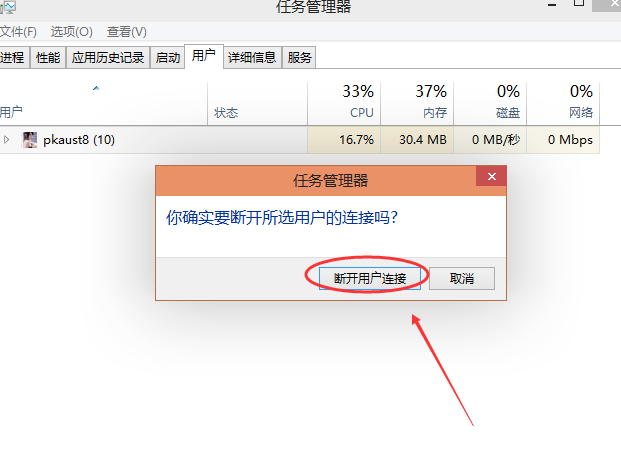
4、点击后,切换到用户界面,这里可以选择需要切换用户

以上就是win10切换账户的方法了,你学会了吗?
声明:本文内容来源自网络,文字、图片等素材版权属于原作者,平台转载素材出于传递更多信息,文章内容仅供参考与学习,切勿作为商业目的使用。如果侵害了您的合法权益,请您及时与我们联系,我们会在第一时间进行处理!我们尊重版权,也致力于保护版权,站搜网感谢您的分享!






